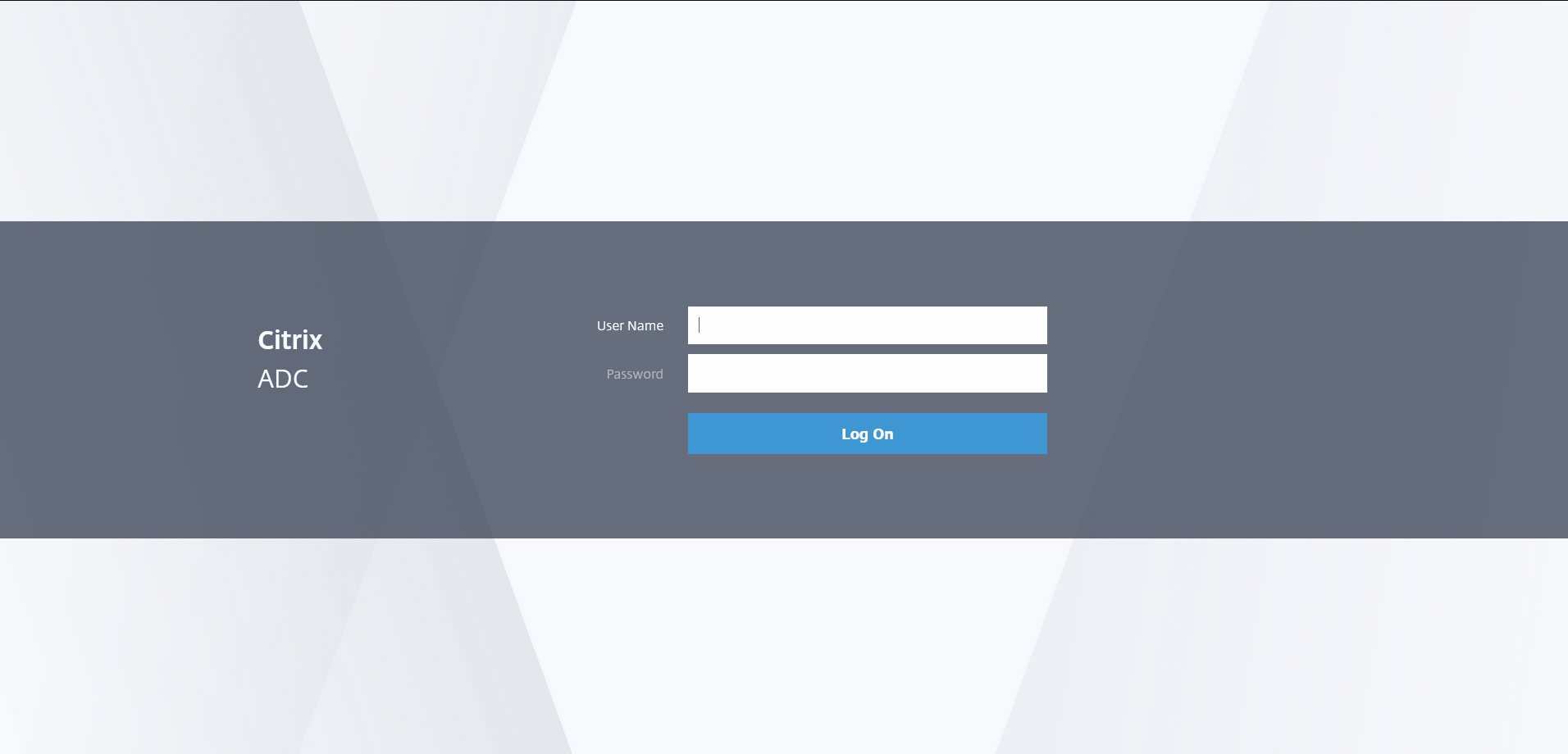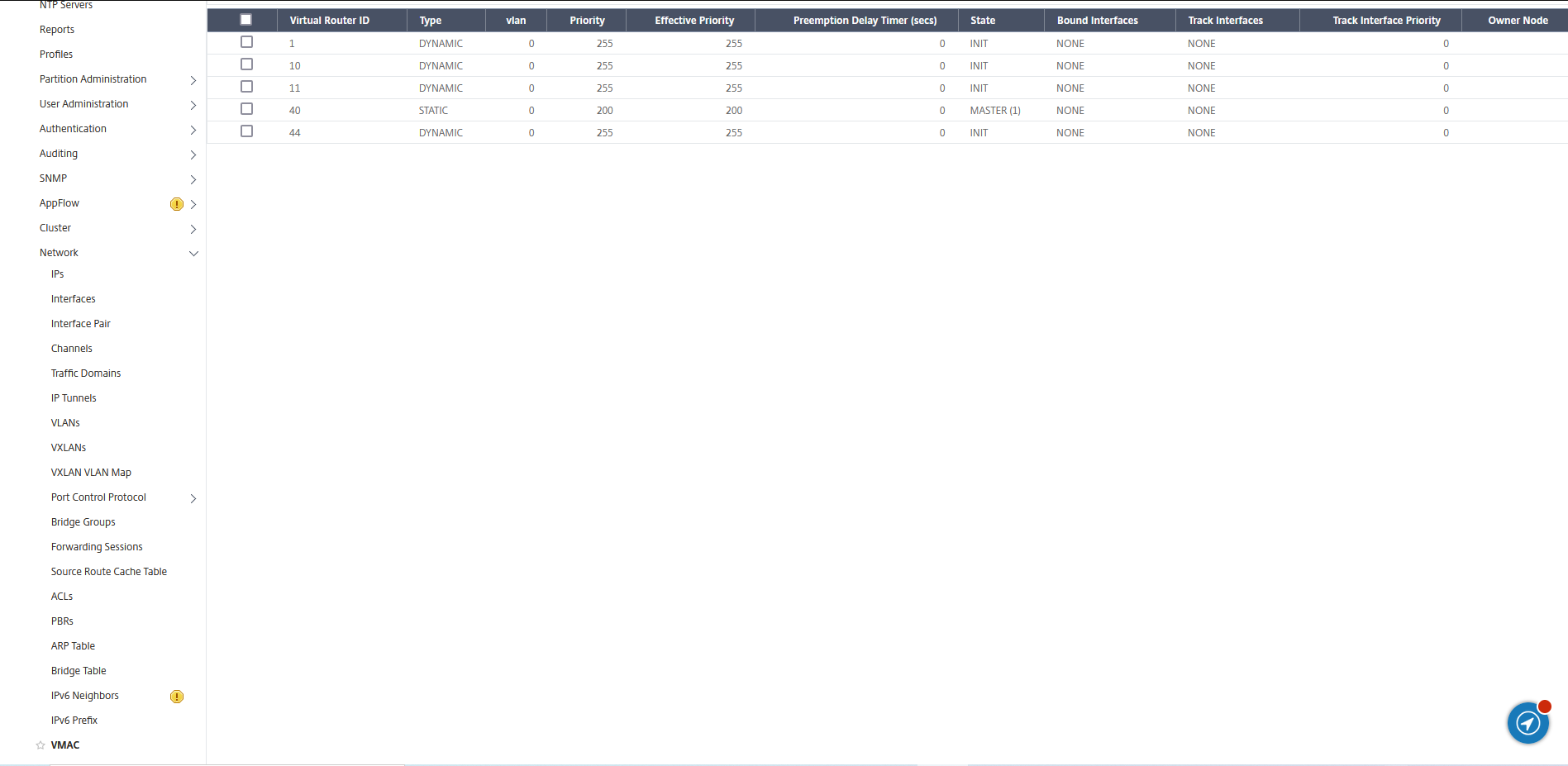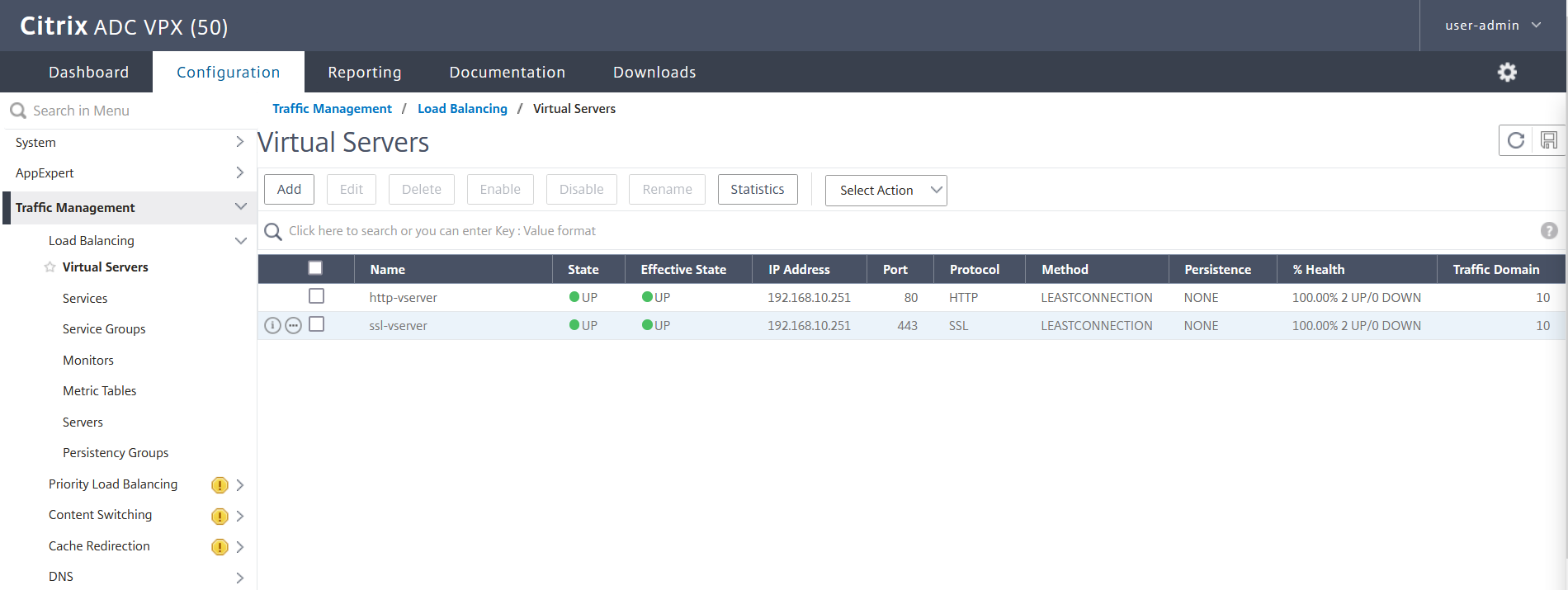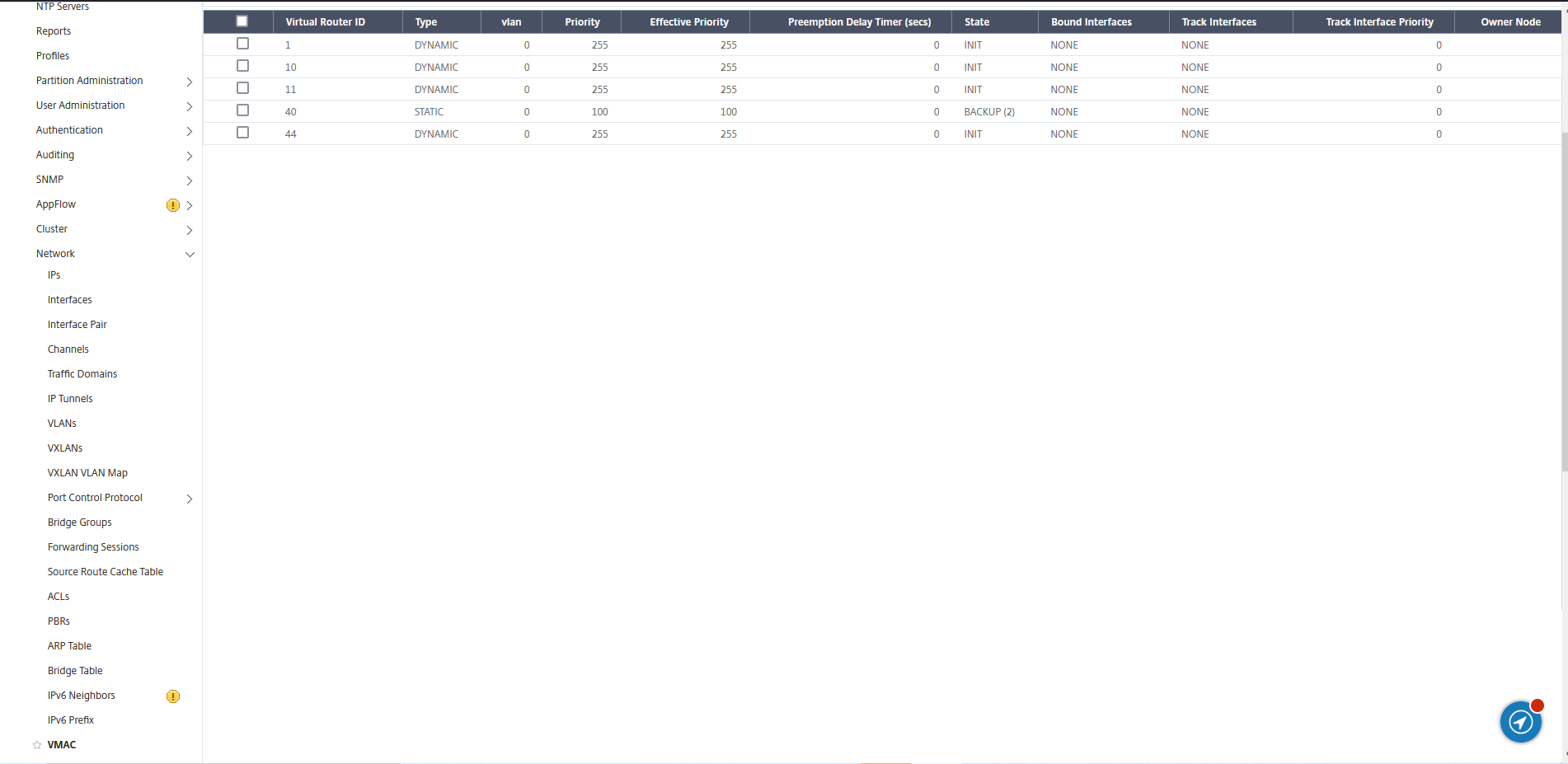事前準備¶
移行の事前準備として、ロードバランサ―の設定保存、新規作成を行います。
1.旧LBの設定を保存¶
1-1. 旧LB1のコンフィグレーション保存¶
1-1-1.旧LB1にログインします。
1-1-2.旧LB1のVRRPステータスを確認します。
System - Network - VMACをクリックし、設定したVirtual Router IDのStateが想定と一致していることを確認してください。
1-1-3.Virtual Server等のステータスを確認します。
Traffic Management - Load Balancing - Virtual Serversをクリックし、設定されたVirtual ServerのStateが想定と一致していることを確認してください。
1-1-4.バックアップファイルを保存します。
(コンフィグレーション管理 を参考にしてください。)
1-2. 旧LB2のコンフィグレーション保存¶
1-2-1.旧LB2にログインします。
1-2-2.VRRPステータスを確認します。System - Network - VMACをクリックし、設定したVirtual Router IDのStateが想定と一致していることを確認してください。
1-2-3.Virtual Server等のステータスを確認します。
Traffic Management - Load Balancing - Virtual Serversをクリックし、設定されたVirtual ServerのStateが想定と一致していることを確認してください。
1-2-4.バックアップファイルを保存します。
(コンフィグレーション管理 を参考にしてください。)
2.新LBの作成¶
2-1. 新LB1の作成¶
2-1-1.SDPFカスタマーポータルから、新規に新LB1を作成します。
(ロードバランサーインスタンスの申込方法 を参考にロードバランサーを作成してください。)
注釈
新LB1の作成においては、「ゾーン/グループ」を、zone1-groupa に選択します。
2-2. 新LB2の作成¶
2-2-1.SDPFカスタマーポータルから、新新LB2を作成します。
(ロードバランサーインスタンスの申込方法 を参考にロードバランサーを作成してください。)
注釈
新LB2の作成においては、「ゾーン/グループ」を、zone1-groupb に選択します。
以上で、事前準備は終了です。